
时间:2020-10-31 16:32:42 来源:www.win10xitong.com 作者:win10
一些用户在使用系统的时候遇到过Win10系统玩游戏时迅雷会弹窗的问题,这个问题非常棘手,要是没有丰富的经验遇到Win10系统玩游戏时迅雷会弹窗就不知道该怎么办了,我们完全可以自己动手来解决Win10系统玩游戏时迅雷会弹窗问题,我们现在可以按照这个步骤:1、打开迅雷主界面,点击正上方的设置按钮。2、在设置中打开"基本设置"--"下载设置"就能得到很完美的解决了Win10系统玩游戏时迅雷会弹窗的问题我们就一起来看看下面的具体解决方式。
具体设置步骤如下:
第一步:打开迅雷主界面,点击正上方的设置按钮。
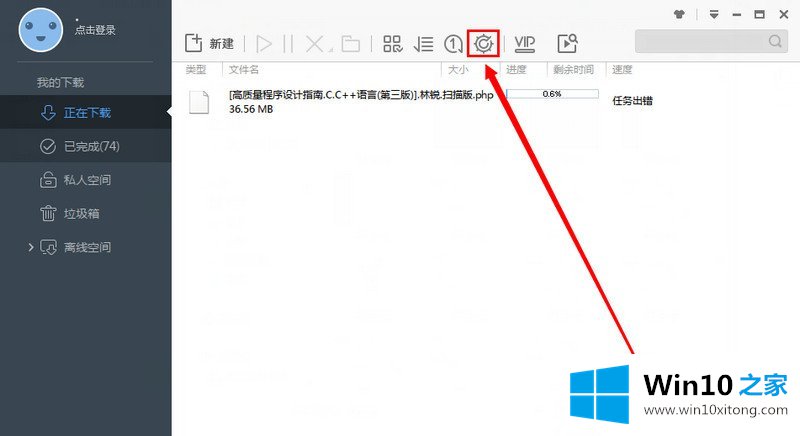
第二步:在设置中打开"基本设置"--"下载设置"。
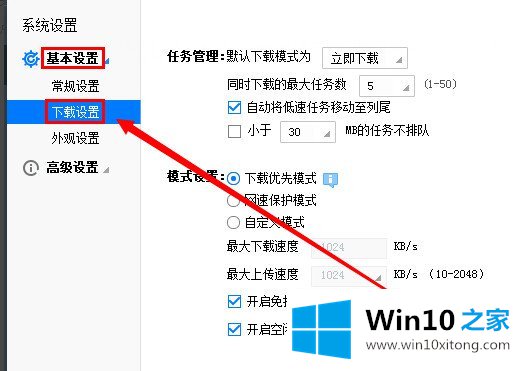
第三步:在下载设置右侧找到"开启免打扰模式",将其勾选然后点击"确定"即可。
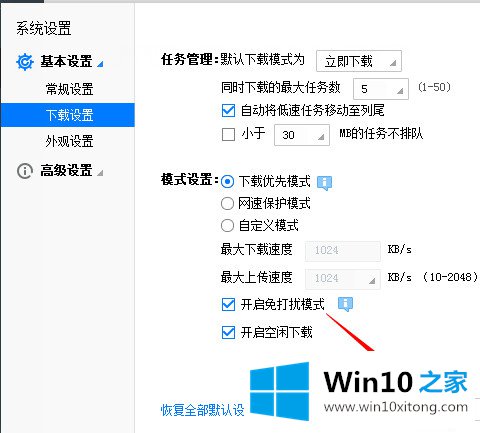
上面就是Win10系统玩游戏时迅雷会弹窗的解决方法,通过上面的设置之后,在进行全屏游戏或视频时就不会出现迅雷弹窗了,以上就是迅雷免打扰模式的开启方法,如果想了解其他电脑问题。
以上内容就是Win10系统玩游戏时迅雷会弹窗的具体解决方式,这篇文章应该会帮助大家解决这个问题,同时希望大家多多支持本站。